win10让任务栏变成100%透明的方法 win10如何让任务栏变成100%透明
电脑安装上windows10专业版后发现任务栏颜色是黑色的,看起来不是很美观,任务栏想必大家都熟悉了,任务栏就位于桌面最下端长条,主要由开始菜单、应用程序区、语言选项和托盘区组成。为了桌面美观,win10让任务栏变成100%透明的方法?方法简单下文演示一下操作步骤。
具体方法如下:
一、首先,打开win10系统,然后在桌面上点击鼠标右键,在右键菜单中找到“个性化”。
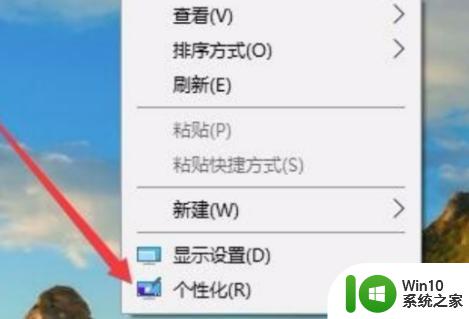
二、然后,在“个性化”窗口中选择左侧菜单中的“颜色”点击打开。
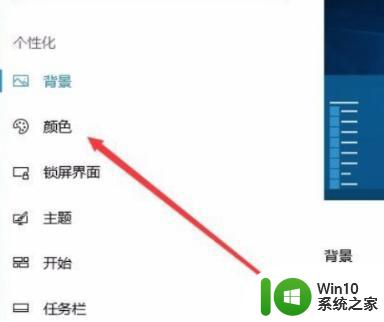
三、然后,在右边的菜单中找到“透明效果”选择状态为“开”并且勾选“开始菜单、任务栏和操作中心”和“标题栏”。
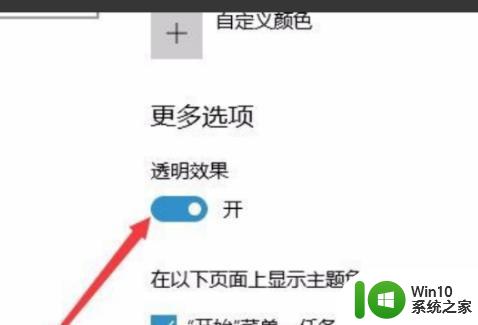
四、然后,回到win10桌面上,右键点击“开始”菜单,选择“运行”点击打开。
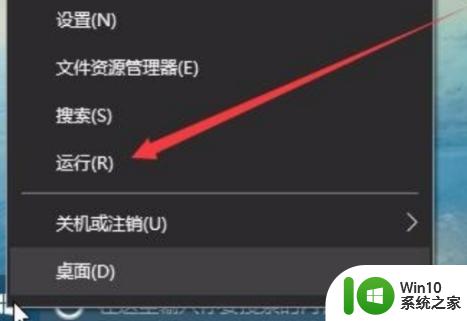
五、然后,在弹出的对话框中,输入“regedit”,然后“确定”。
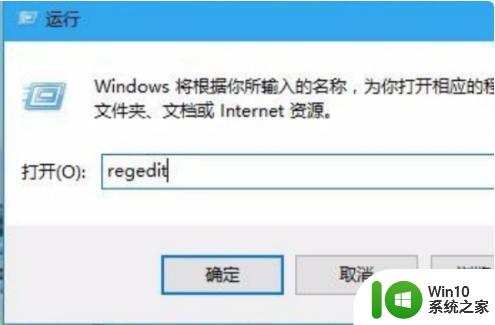
六、然后,在打开的注册表窗口根据路径找到“HKEY_LOCAL_MACHINE\SOFTWARE\Microsoft\Windows\CurrentVersion\Explorer\Advanced”。
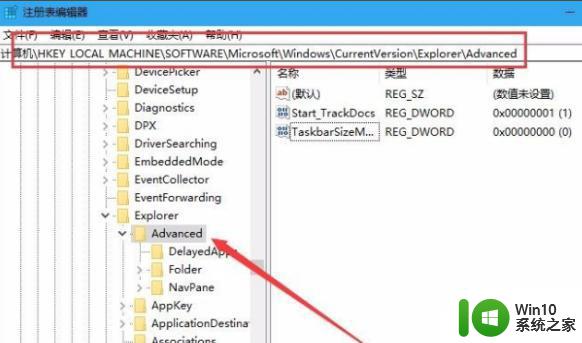
七、然后,在右边的空白位置选择鼠标右键,在右键菜单中找到“新建/Dword值”点击打开。
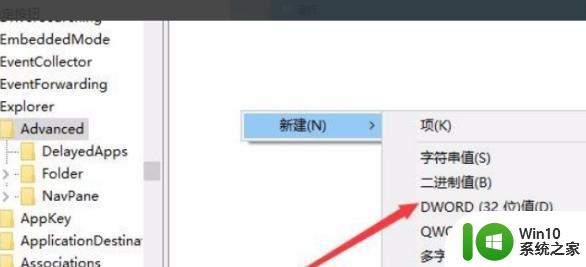
八、然后,将把“Dword”的名称修改成“UseOLEDTaskbarTransparency”。
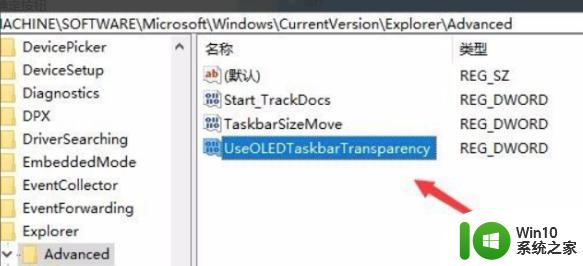
九、然后,打开“UseOLEDTaskbarTransparency”在窗口中设置数值数据为1。然后确定保存。
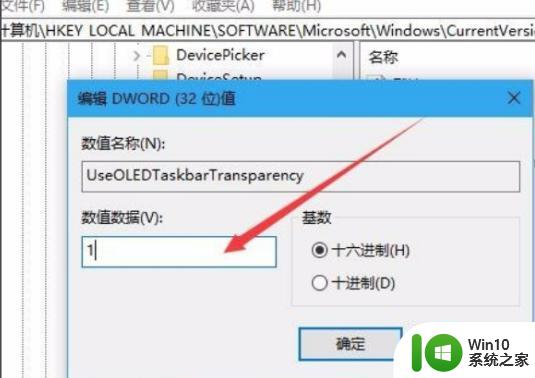
十、最后重启电脑任务栏变成无色透明,问题解决。
参考以上教程设置之后,轻松将win10任务栏设置透明,是不是很简单,学会了就自己操作试试吧。
win10让任务栏变成100%透明的方法 win10如何让任务栏变成100%透明相关教程
- 让win10任务栏变透明的方法 Win10更新后任务栏怎么变透明
- win10任务栏设置透明的方法 怎么让win10任务栏变透明
- 怎么让win10任务栏透明 如何调整Win10任务栏透明度
- 一招让win10任务栏透明的小技巧 win10任务栏透明设置方法
- win10任务栏设置为透明的详细教程 win10怎么让任务栏完全透明
- 图文详解把win10任务栏变透明的方法 怎么操作让win10任务栏变完全透明
- 如何更改win10任务栏的透明度 win10怎么调整任务栏透明度
- win10任务栏全透明设置方法 win10任务栏如何设置全透明
- win10任务栏怎么调透明度 win10任务栏透明度调节方法
- Windows 10如何将任务栏透明化 如何在Win10中调整任务栏透明度
- win10任务栏怎么调透明度 win10任务栏透明度调整方法
- 调整win10任务栏透明度的方法 win10任务栏透明度怎么调
- win10玩只狼:影逝二度游戏卡顿什么原因 win10玩只狼:影逝二度游戏卡顿的处理方法 win10只狼影逝二度游戏卡顿解决方法
- 《极品飞车13:变速》win10无法启动解决方法 极品飞车13变速win10闪退解决方法
- win10桌面图标设置没有权限访问如何处理 Win10桌面图标权限访问被拒绝怎么办
- win10打不开应用商店一直转圈修复方法 win10应用商店打不开怎么办
win10系统教程推荐
- 1 win10桌面图标设置没有权限访问如何处理 Win10桌面图标权限访问被拒绝怎么办
- 2 win10关闭个人信息收集的最佳方法 如何在win10中关闭个人信息收集
- 3 英雄联盟win10无法初始化图像设备怎么办 英雄联盟win10启动黑屏怎么解决
- 4 win10需要来自system权限才能删除解决方法 Win10删除文件需要管理员权限解决方法
- 5 win10电脑查看激活密码的快捷方法 win10电脑激活密码查看方法
- 6 win10平板模式怎么切换电脑模式快捷键 win10平板模式如何切换至电脑模式
- 7 win10 usb无法识别鼠标无法操作如何修复 Win10 USB接口无法识别鼠标怎么办
- 8 笔记本电脑win10更新后开机黑屏很久才有画面如何修复 win10更新后笔记本电脑开机黑屏怎么办
- 9 电脑w10设备管理器里没有蓝牙怎么办 电脑w10蓝牙设备管理器找不到
- 10 win10系统此电脑中的文件夹怎么删除 win10系统如何删除文件夹
win10系统推荐
- 1 雨林木风ghost win10 64位简化游戏版v2023.04
- 2 电脑公司ghost win10 64位安全免激活版v2023.04
- 3 系统之家ghost win10 32位经典装机版下载v2023.04
- 4 宏碁笔记本ghost win10 64位官方免激活版v2023.04
- 5 雨林木风ghost win10 64位镜像快速版v2023.04
- 6 深度技术ghost win10 64位旗舰免激活版v2023.03
- 7 系统之家ghost win10 64位稳定正式版v2023.03
- 8 深度技术ghost win10 64位专业破解版v2023.03
- 9 电脑公司win10官方免激活版64位v2023.03
- 10 电脑公司ghost win10 64位正式优化版v2023.03